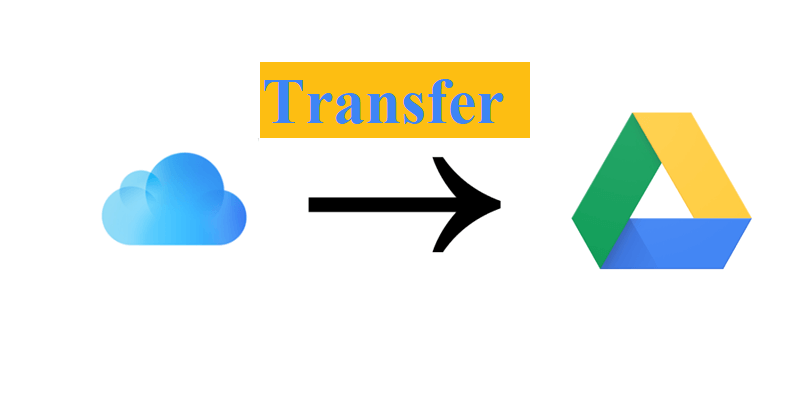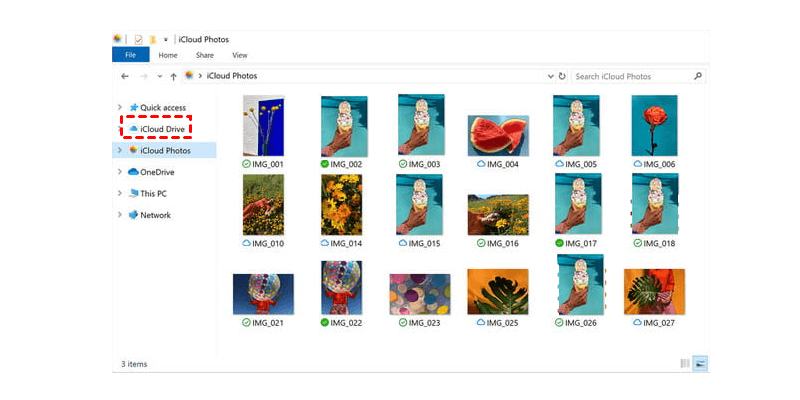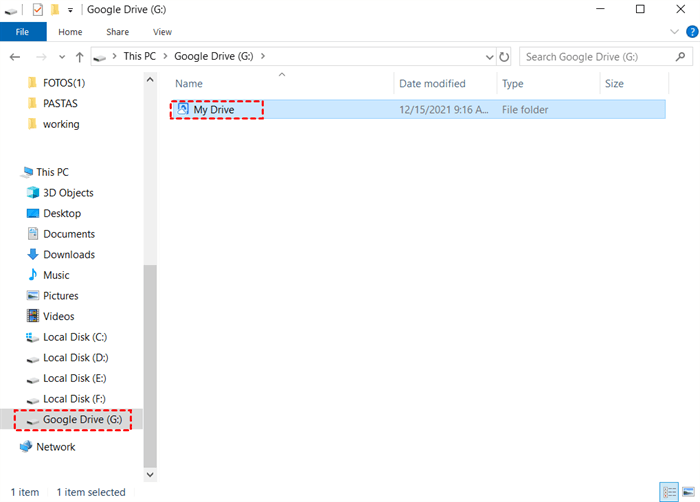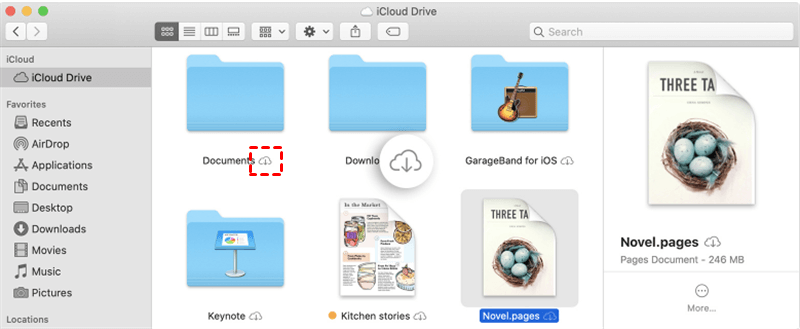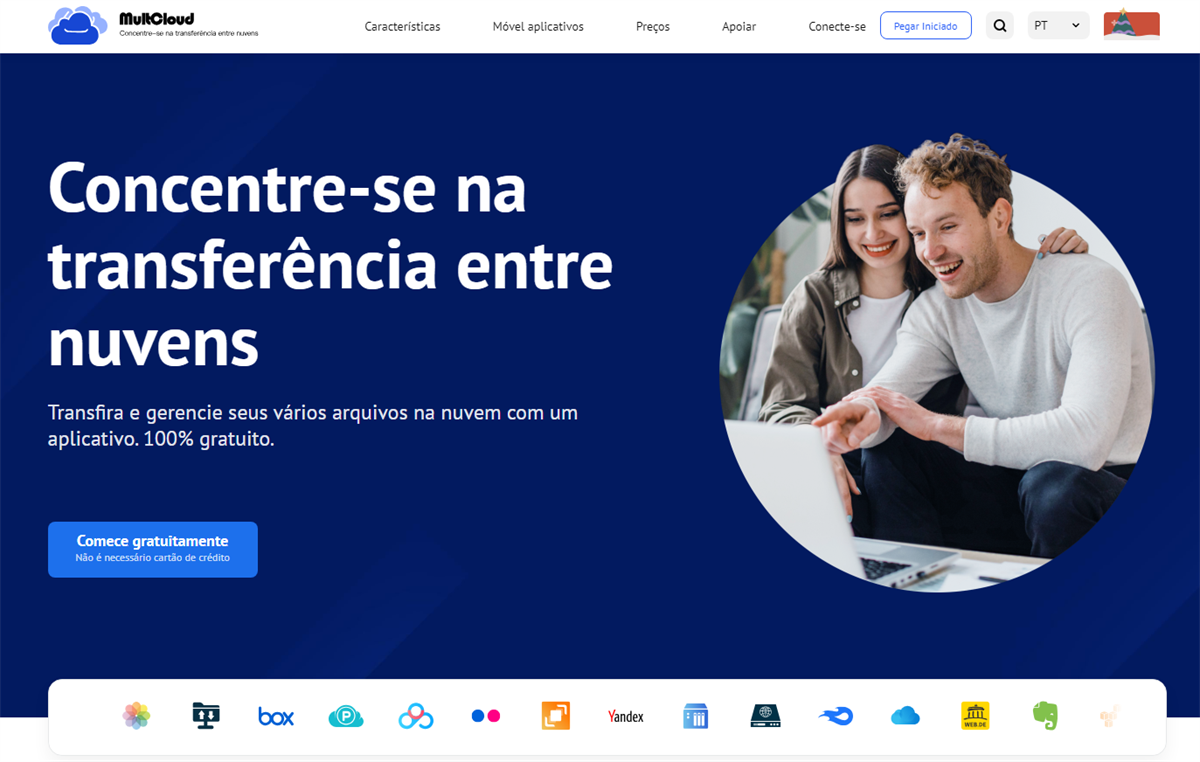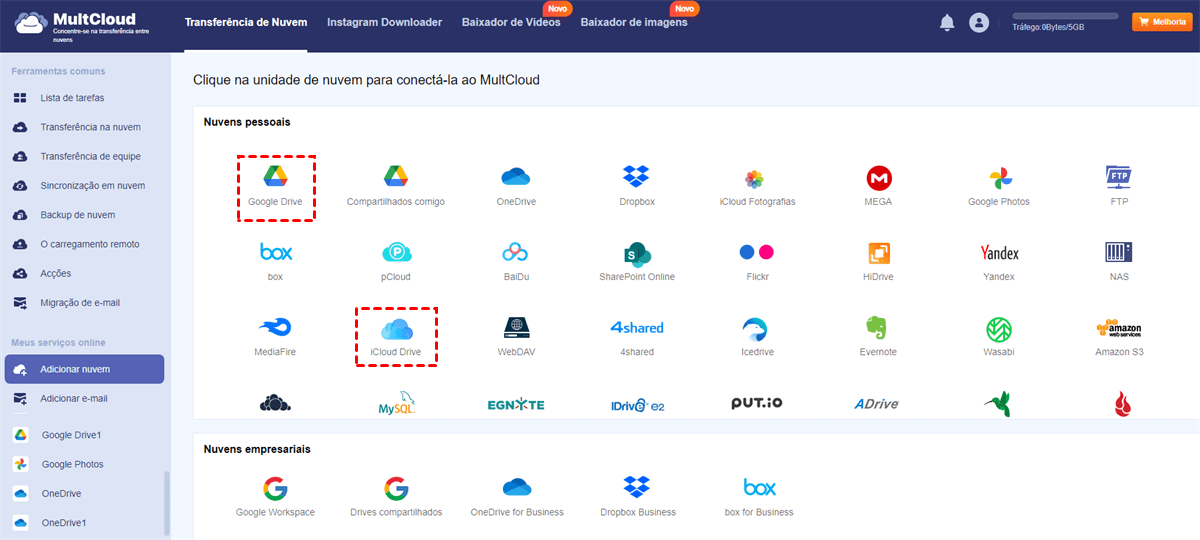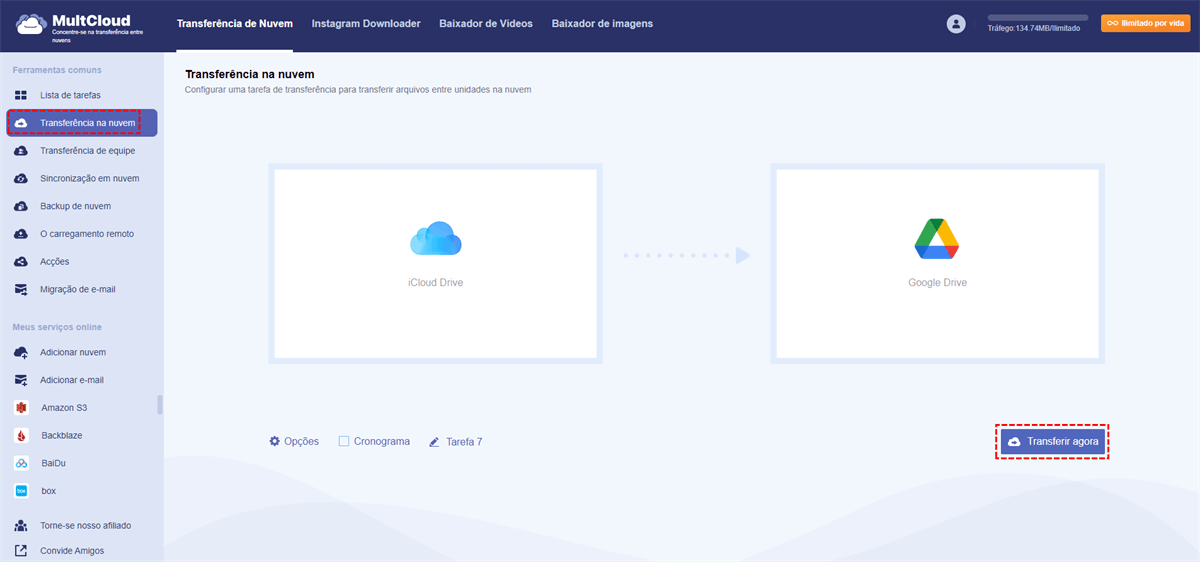Pesquisa Rápida:
Caso de Uso: Posso Transferir Dados do iCloud para o Google Drive
“Olá! Tenho um iPhone há mais de 8 anos. Mas gostaria de experimentar o Android. Pago à Apple $1 por mês por uma assinatura do iCloud. Pelo que entendi, o Google Drive é o equivalente aproximado do iCloud para a linha Pixel. E eu estava me perguntando quão fácil seria transferir 20 GB de dados do meu iCloud para o Google Drive. Alguém tem alguma experiência com isso?” – Uma Pergunta do Reddit.
Por Que Transferir do iCloud para o Google Drive?
iCloud é um dos serviços de armazenamento em nuvem mais convenientes e úteis para os amantes da Apple. Mas quando você muda para dispositivos Android, pode precisar usar o Google Drive ou outros serviços de nuvem para substituir o iCloud. Além disso, há muitas vantagens em transferir arquivos do iCloud para o Google Drive, como:
- Mais Espaço de Armazenamento Gratuito. O Google Drive oferece aos usuários 15 GB de espaço de armazenamento gratuito. Enquanto o iCloud oferece apenas 5 GB para novos cadastros. Portanto, se você mudar para o Google Drive, poderá armazenar mais dados gratuitamente.
- Melhores Recursos de Colaboração. O Google Drive oferece aos usuários uma maneira conveniente de colaborar com amigos e colegas com facilidade. Por exemplo, os usuários podem compartilhar arquivos com outras pessoas e criar pastas compartilhadas para que os colegas de equipe trabalhem juntos.
- Melhor Desempenho. No geral, o Google Drive é compatível com sistemas Apple e Windows. Em contraste, o iCloud é nativo no iOS e macOS. Mas para usuários do Windows, o iCloud será menos eficaz.
Além disso, o iCloud não oferece um aplicativo para Android, o que dificulta o aproveitamento deste aplicativo pelos usuários do Android. Mal pode esperar para saber como mover arquivos do iCloud para o Google Drive? Leia a parte a seguir para aprender 2 soluções principais.
Como Transferir do iCloud para o Google Drive no PC/Mac [Normal]
Nesta seção, você aprenderá como transferir do iCloud para o Google Drive usando a pasta do iCloud/Google Drive e seus aplicativos da web. Depois de ler, você pode escolher o método que melhor se adapta à sua situação.
Método 1: Usar as Pastas do iCloud e do Google Drive
Se você instalou o iCloud e o Google Drive no seu computador, as coisas serão muito mais fáceis. Depois de instalar os dois aplicativos, haverá uma pasta do iCloud e um disco do Google Drive criados no seu PC. Quando você planeja mover arquivos do iCloud para o Google Drive, pode arrastar os arquivos para a pasta do iCloud e soltá-los no disco do Google Drive. Aqui estão os passos detalhados:
Passo 1: Abra a pasta do iCloud no seu computador e localize os dados que deseja mover.
Passo 2: Vá para o seu disco do Google Drive e abra a pasta na qual deseja salvar os arquivos.
Passo 3: Selecione os arquivos na pasta do iCloud e arraste-os para o disco do Google Drive. Desta forma, os arquivos selecionados serão transferidos para o Google Drive automaticamente.
Dicas:
1. Verifique se a conexão com a internet está estável antes de começar.
2. O processo de transmissão levará algum tempo, dependendo principalmente do tamanho dos seus arquivos.
3. Se você deseja transferir fotos do iCloud para o Google Drive, pode seguir o mesmo método também.
Método 2: Transferir do iCloud para o Google Drive via Aplicativos da Web
Se você não deseja instalar o iCloud e o Google Drive no seu PC porque o espaço de armazenamento no seu computador é insuficiente, pode então usar os aplicativos da web do iCloud e do Google Drive. Tudo o que você precisa fazer é baixar os arquivos do iCloud e carregá-los no Google Drive. Agora, vamos apresentar as operações detalhadas para você:
Passo 1: Faça login no seu iCloud na web e selecione os arquivos que deseja mover. Em seguida, pressione o ícone de download.
Passo 2: Agora, faça login no seu Google Drive na web e pressione o ícone de mais no canto superior esquerdo. Então, você pode carregar o que baixou do iCloud. Alternativamente, você pode arrastar e soltar diretamente os arquivos baixados na interface do Google Drive para carregar.
Dica: Você deve garantir que a conexão de rede esteja estável durante o processo de download e upload. Enquanto isso, se você tiver um grande número de arquivos para mover, o processo será demorado. Se você encontrar o problema de upload do Google Drive travado durante o processo, você pode clicar no hiperlink para obter soluções.
Em resumo, você pode transferir do iCloud para o Google Drive usando a pasta de desktop e os aplicativos da web deles.
Como Transferir do iCloud para o Google Drive no PC/Mac [Mais Rápido]
A abordagem mencionada anteriormente é tanto manual quanto trabalhosa, principalmente ao lidar com um volume considerável de arquivos. Para aumentar a eficiência da transferência e agilizar seu objetivo, considere usar uma ferramenta especializada de transferência entre nuvens como o MultCloud para uma migração perfeita entre o iCloud e o Google Drive.
O MultCloud é um gerenciador de arquivos em nuvem avançado que permite gerenciar múltiplos serviços de armazenamento em nuvem em apenas um aplicativo. Com este serviço, você pode mover arquivos de uma nuvem para outra sem baixar e enviar, o que economiza seu tempo ao máximo. Como um serviço excelente, o MultCloud apresenta muitos pontos fortes, por exemplo:
- GRATUITO e Fácil de Usar. O MultCloud oferece 5GB de tráfego de dados para iniciar uma tarefa de transferência. E com uma interface simples e direta, você pode começar sem ler tutoriais longos e complexos.
- Principais Nuvens Suportadas. O MultCloud suporta muitos dos principais serviços de nuvem do mercado, como iCloud Drive, iCloud Fotos, Google Drive, Google Fotos, MEGA, Flickr, OneDrive, Dropbox, FTP, pCloud, FTP, NAS, Amazon S3, etc. Assim, você pode transferir do iCloud para o Google Drive diretamente.
- Transferência Offline. O MultCloud pode executar suas tarefas de transferência em segundo plano. Especificamente, uma vez que você inicia a tarefa de transmissão, o MultCloud a executará mesmo que seu computador desligue repentinamente.
- Transfira Arquivos Sem Esforço. O MultCloud permite que você mova arquivos entre nuvens diretamente. Além disso, ele oferece uma velocidade de transmissão líder, o que pode concluir o processo o mais rápido possível.
Agora, você pode seguir as instruções abaixo para aprender como transferir do iCloud para o Google Drive com o MultCloud.
Passo 1: Crie uma conta gratuita no MultCloud.
Passo 2: Vá para Adicionar Nuvem na barra de ferramentas à esquerda e adicione o Google Drive.
Passo 3: Agora, clique em Transferência na Nuvem à esquerda, depois escolha o iCloud Drive como o diretório de origem e o Google Drive como o diretório de destino. Depois disso, toque no botão Transferir Agora.
Ao pressionar o botão Cronograma, você poderá fazer transferências automáticas para 4 opções, como executar em um horário específico, diariamente, semanalmente ou mensalmente. Você também pode transferir fotos do iCloud para o Google Drive. Tudo o que você precisa fazer é adicionar o iCloud Fotos e o Google Drive. Em seguida, vá para Transferência na Nuvem para selecionar o diretório correto. Da mesma forma, se você quiser transferir fotos do Google Fotos para outra conta, você também pode usar o MultCloud para realizá-lo de forma rápida e perfeita.
Dica: Se você deseja realizar tarefas de transferência parcial, pode pressionar o botão Opções para usar o recurso de Filtro de arquivos para incluir rapidamente arquivos com certas extensões, para que você possa migrá-los facilmente.
Considerações Finais
Você aprendeu como transferir do iCloud para o Google Drive usando a pasta do iCloud e do Google Drive e seus aplicativos da web. Além disso, se você deseja acelerar esse processo, pode recorrer ao MultCloud. Ele oferece uma maneira fácil e perfeita de concluir esse processo. Além do recurso de Transferência na Nuvem, o MultCloud permite sincronizar e fazer backup de arquivos de nuvem para nuvem também. Por exemplo, se você deseja fazer backup do Google Fotos para Synology, o recurso de Backup na Nuvem do MultCloud pode ajudá-lo.
Perguntas Frequentes:
P: O Google Drive é o mesmo que o iCloud?
O Google Drive e o iCloud não são idênticos; embora compartilhem semelhanças, também exibem distinções. O Google Drive serve como a plataforma exclusiva de armazenamento em nuvem do Google, enquanto o iCloud é a contraparte da Apple. Apesar de oferecerem funcionalidades semelhantes de backup e armazenamento, eles funcionam de forma única dentro de seus respectivos ambientes nativos.
P: Como transfiro o backup do WhatsApp do iCloud para o Google Drive?
Da mesma forma, você pode usar o recurso de Transferência na Nuvem no MultCloud para atingir esse objetivo diretamente.
P: Posso fazer backup do meu iPhone no Google Drive?
Fazer backup do seu iPhone com o Google Drive é uma opção, embora não seja o serviço de nuvem principal para iPhones. Ele pode servir como um backup suplementar junto com o iCloud. O procedimento é relativamente simples, com a duração variando de acordo com o tamanho do seu backup.
P: Como mover arquivos do iCloud para o Google Drive no iPhone?
O MultCloud é um gerenciador de arquivos em nuvem baseado na web, então você pode usá-lo no seu iPhone ou celular Android.
P: Como mover arquivos do iCloud para o Google Drive no iPad?
Da mesma forma, você pode usá-lo no seu navegador no iPad, pois é um serviço baseado na web.
MultCloud Suporta Nuvens
-
Google Drive
-
Google Workspace
-
OneDrive
-
OneDrive for Business
-
SharePoint
-
Dropbox
-
Dropbox Business
-
MEGA
-
Google Photos
-
iCloud Photos
-
FTP
-
box
-
box for Business
-
pCloud
-
Baidu
-
Flickr
-
HiDrive
-
Yandex
-
NAS
-
WebDAV
-
MediaFire
-
iCloud Drive
-
WEB.DE
-
Evernote
-
Amazon S3
-
Wasabi
-
ownCloud
-
MySQL
-
Egnyte
-
Putio
-
ADrive
-
SugarSync
-
Backblaze
-
CloudMe
-
MyDrive
-
Cubby